Забележка: Тази статия свърши работата си и ще бъде оттеглена скоро. За да предотвратим проблеми от типа "Страницата не е намерена", премахваме връзките, за които знаем. Ако сте създали връзки към тази страница, премахнете ги, и така заедно ще запазим целостта на връзките в уеб.
Ако имате публикация с календарни страници, можете да добавите повече страници, като следвате стъпките, описани по-долу.
Добавяне на страница с нов месец
-
Отворете публикацията на календар, която искате да актуализирате.
-
В раздела Проектиране на страница щракнете върху Смяна на шаблона.
-
В диалоговия прозорец Смяна на шаблона щракнете върху Задаване на календарни дати.
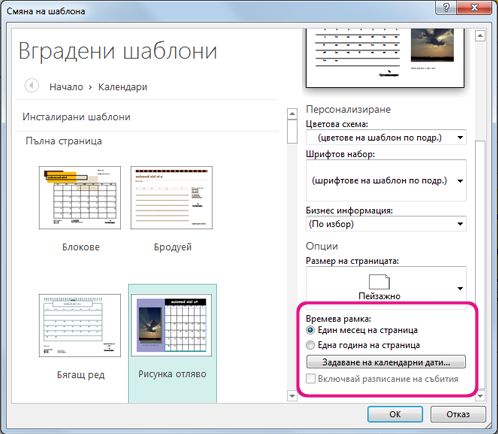
-
В диалоговия прозорец Задаване на календарни дати въведете новия месец в Начална дата и същия месец в крайна дата.

-
На последно място, в диалоговия прозорец Смяна на шаблон изберете или променете съществуващия си календар, като изберете прилагане на шаблон към текущата публикация, или създайте нов календар, като изберете Създаване на нова публикация, като използвате Моят текст и графика.
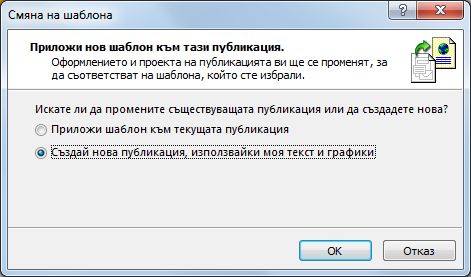
Важно: Това работи само за календари, създадени с помощта на един от вградените шаблони (шаблони, които са инсталирани на компютъра ви, когато инсталирате Publisher). Единственият друг начин да промените месеците в календар е просто да ги добавите на ръка.
Ръчно добавяне на нова страница
-
В навигационния екран на страницата отляво щракнете с десния бутон върху страницата по-горе, където искате да има нова страница, и щракнете върху Вмъкване на страница или Вмъкване на дублирана страница.
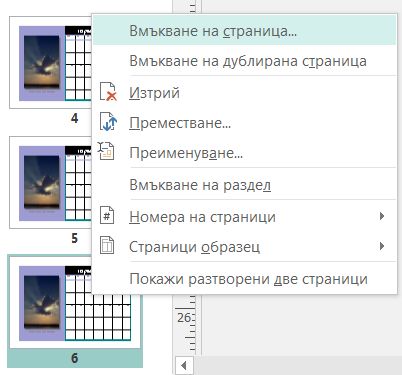
-
Ако сте избрали Вмъкване на дублирана страница, сте готови (дублирана страница се вмъква под първоначалната страница). Ако сте избрали Вмъкване на страница, изберете желаните опции.

-
Сега редактирайте новата страница с правилните дати.










